ターミナルの管理者権限パスワードを設定する その他
ターミナルに「su -」と入力して管理者権限になる時のパスワードを設定する方法を紹介します。
ターミナルの管理者権限パスワードを設定する
-
「アプリケーション」 > 「ユーティリティ」フォルダ内の「ターミナル.app」をダブルクリックして起動させます。
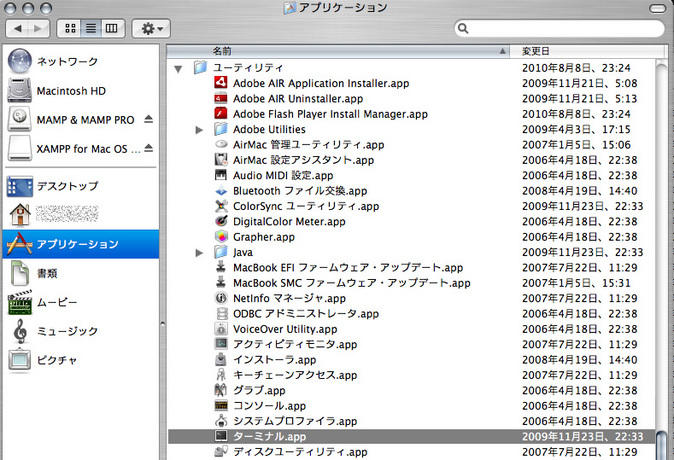
-
ターミナルを起動したら、以下のコマンドを入力していきます。
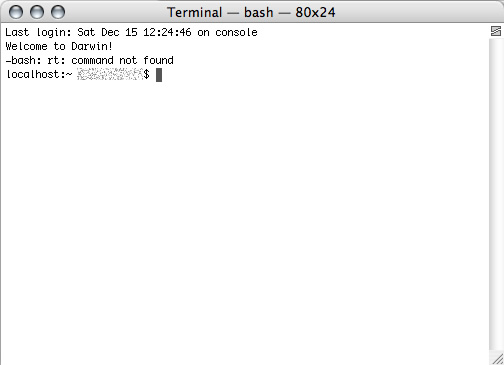
$に続いて「sudo passwd root」と入力してエンターキーを押します。
sudo passwd root
-
現在のログインしているユーザパスワードを入力しエンターキーを押します。
※入力しても画面に変化がありませんが、きちんと入力されています。Password:
-
新しく設定する管理者権限のパスワードを入力してエンターキーを押します。
※入力しても画面に変化がありませんが、きちんと入力されています。Changing password for root.
New Password: -
確認のためもう一度管理者権限のパスワードを入力してエンターキーを押します。
※入力しても画面に変化がありませんが、きちんと入力されています。Retype new password:
-
$に続いて「su -」と入力してエンターキーを押し、管理者権限を持つスーパーユーザになります。
su -
-
先程設定した管理者権限パスワードを入力しエンターキーを押します。
※入力しても画面に変化がありませんが、きちんと入力されています。Password:
-
下記の文字が表示されたら管理者権限(root)でログインできています。
localhost:~ root#
-
「exit」と打って管理者権限からログアウトします。
exit
-
「exit」と打ってターミナルでの作業を完了させます。「[Process completed]」と表示されたらターミナルを閉じます。
exit
-
上記の操作により以下のようなターミナル結果になります。
Last login: Fri Dec 4 01:06:12 on ttyp1
Welcome to Darwin!
-bash: rt: command not found
localhost:~ [ユーザ名]$ sudo passwd root
Password:[ユーザのパスワード入力(画面には表示されません)]
Changing password for root.
New password:[設定する管理者権限パスワードを入力(画面には表示されません)]
Retype new password:[設定する管理者権限パスワードを入力(画面には表示されません)]
localhost:~ [ユーザ名]$ su -
Password:[設定した管理者権限パスワード入力(画面には表示されません)]
localhost:~ root# exit
logout
localhost:~ [ユーザ名]$ exit
logout
[Process completed]